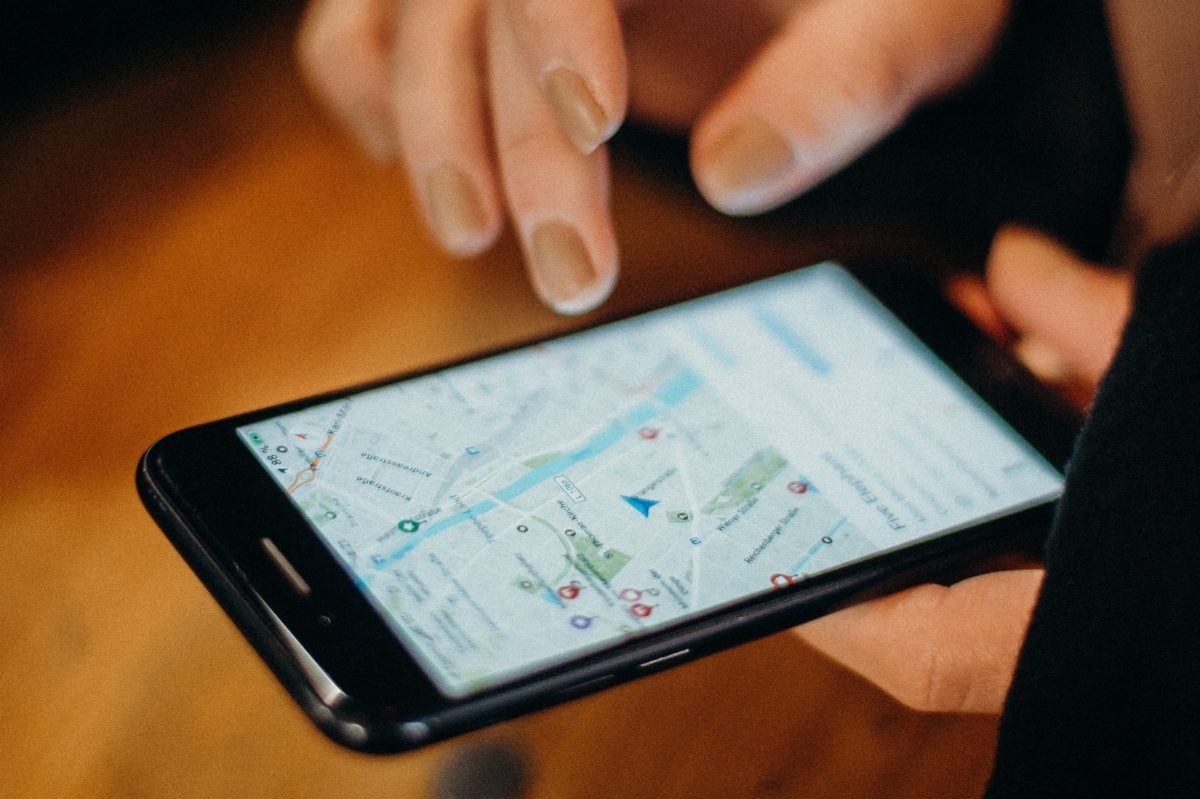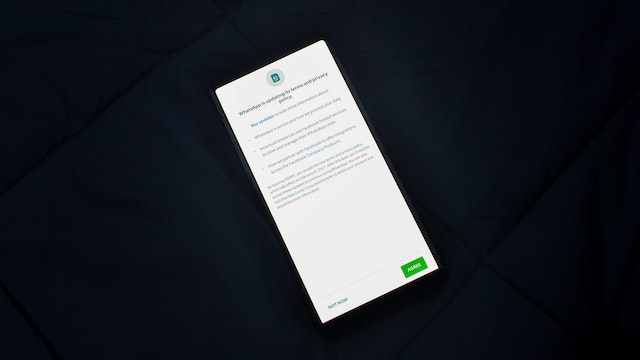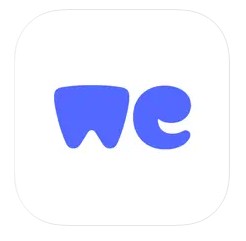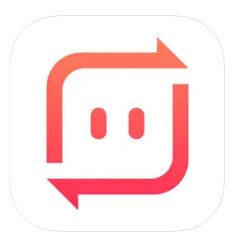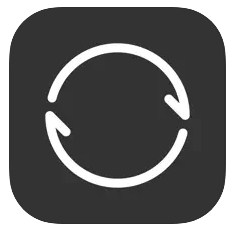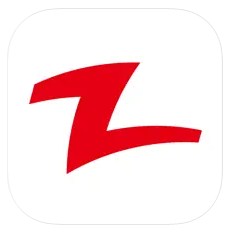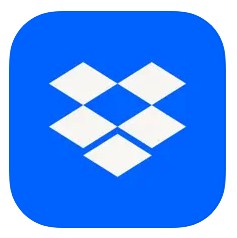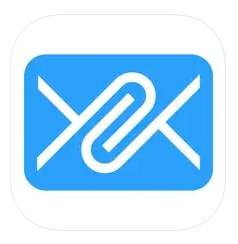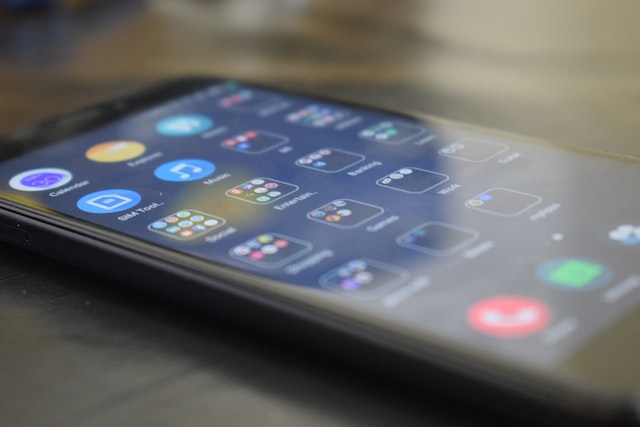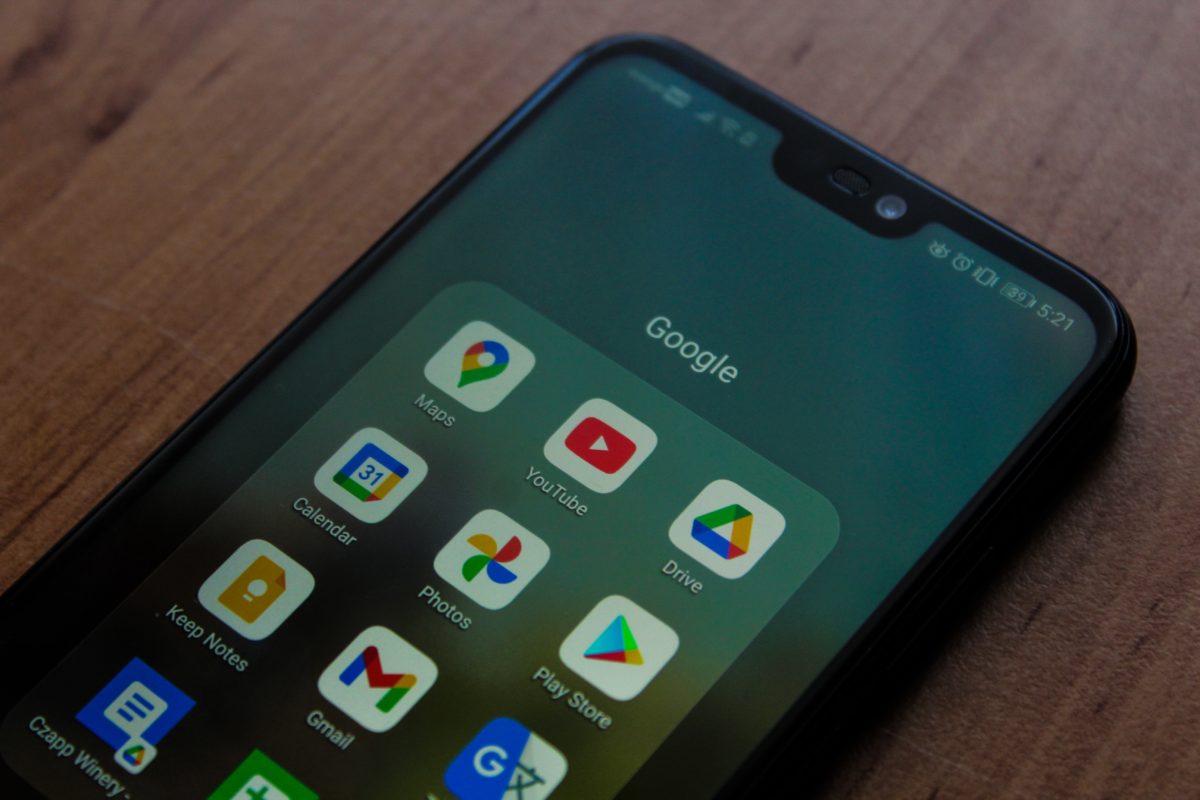Cada vez más presente en nuestros móviles, el NFC nos brinda la posibilidad de realizar pagos, transferir datos y compartir información de manera rápida y sencilla. Sin embargo, al tratarse de una tecnología inalámbrica, es importante tomar medidas para aumentar la seguridad en el NFC.
El NFC permite la comunicación inalámbrica a corta distancia entre dos dispositivos compatibles, lo que nos brinda numerosas ventajas y posibilidades en nuestro día a día. Una de las principales aplicaciones del NFC es el pago móvil y transacciones móviles.
Esto nos ofrece comodidad y agilidad en nuestras transacciones diarias. Sin embargo, al tratarse de una forma de pago que involucra datos personales y financieros sensibles, es fundamental asegurarnos de que nuestra información esté protegida.
La seguridad en el NFC es un tema crucial que debemos tener en cuenta para proteger nuestros datos personales y evitar posibles fraudes o robos de información. Veamos las herramientas necesarias para disfrutar de todas las ventajas del NFC sin poner en riesgo tu privacidad y seguridad.
Conocer los riesgos asociados al NFC
El Near Field Communication (NFC) es una tecnología de comunicación inalámbrica que permite el intercambio de datos entre dispositivos cercanos. Aunque ofrece muchas ventajas, también presenta posibles ataques y vulnerabilidades, conocer los riesgos es el primer paso para aumentar la seguridad en el NFC:
- Ataques de interceptación: Los atacantes pueden utilizar dispositivos especializados para interceptar las comunicaciones NFC y obtener información confidencial, como números de tarjetas de crédito o datos personales.
- Ataques de modificación: Los atacantes pueden modificar los datos transmitidos a través del NFC para realizar transacciones no autorizadas o alterar la información almacenada en las tarjetas NFC.
- Ataques de suplantación: Los atacantes pueden utilizar técnicas de suplantación para hacerse pasar por un dispositivo legítimo y realizar transacciones fraudulentas o acceder a información confidencial.
- Ataques por proximidad: Si un dispositivo móvil está configurado para aceptar automáticamente conexiones NFC sin la intervención del usuario, los atacantes pueden aprovechar esta función para enviar malware o realizar acciones no deseadas en el dispositivo.
- Ataques físicos: Si un atacante tiene acceso físico al dispositivo móvil, puede intentar clonar una tarjeta NFC o extraer información confidencial almacenada en ella.
- Vulnerabilidades en el software: El software utilizado en los dispositivos móviles para gestionar las comunicaciones NFC puede contener vulnerabilidades que podrían ser explotadas por los atacantes para comprometer la seguridad del dispositivo.
Medidas para Aumentar la Seguridad en el NFC
Mantener el software actualizado
La actualización del software en el móvil es de vital importancia para aumentar la seguridad en el NFC. Aquí se explican algunos beneficios clave:
- Parches de seguridad:
Las actualizaciones del software suelen incluir parches de seguridad que solucionan vulnerabilidades conocidas. Estas vulnerabilidades podrían ser explotadas por ciberdelincuentes para acceder a la información personal o financiera almacenada en el dispositivo a través del NFC.
- Protección contra malware:
Las actualizaciones también pueden incluir mejoras en la detección y eliminación de malware. El NFC puede ser utilizado como una vía para propagar malware, por lo que mantener el software actualizado ayuda a prevenir infecciones y proteger los datos del usuario.
- Mejoras en la autenticación:
Las actualizaciones pueden introducir mejoras en los protocolos de autenticación utilizados por el NFC. Esto ayuda a garantizar que solo los dispositivos y aplicaciones autorizados puedan acceder a la información transmitida a través del NFC, evitando así posibles ataques de suplantación de identidad.
- Corrección de errores:
Los fabricantes suelen lanzar actualizaciones para corregir errores o problemas técnicos relacionados con el funcionamiento del NFC. Estos errores podrían afectar negativamente la seguridad al permitir accesos no autorizados o interrupciones en las transacciones realizadas con el NFC.
- Actualización de estándares:
A medida que evoluciona la tecnología NFC, se introducen nuevos estándares y características de seguridad más avanzadas. Mantener el software actualizado garantiza que los usuarios puedan aprovechar estas mejoras y estar al día con las últimas medidas de seguridad implementadas.
Configurar adecuadamente las opciones de seguridad del NFC
Las configuraciones adecuadas de las opciones de seguridad del NFC móvil pueden variar según el dispositivo y el sistema operativo utilizado. Sin embargo, aquí hay algunas configuraciones comunes que se recomiendan para garantizar la seguridad del NFC móvil:
- Desactivar el NFC cuando no se esté utilizando..
- Establecer permisos de acceso.
- Utilizar autenticación de usuario segura como el uso de contraseñas o huellas dactilares, antes de realizar una transacción a través del NFC.
- Utilizar tecnologías complementarias como la tokenización o la encriptación, para mejorar aún más la seguridad del NFC móvil.
Aumentar la Seguridad en el NFC utilizando aplicaciones confiables
Es importante utilizar aplicaciones confiables para utilizar el NFC (Near Field Communication) del móvil por varias razones:
- Seguridad: Al utilizar aplicaciones confiables, se reduce el riesgo de ser víctima de ataques cibernéticos o fraudes. Las aplicaciones confiables suelen tener medidas de seguridad implementadas para proteger la información personal y financiera del usuario.
- Protección de datos: Las aplicaciones confiables suelen tener políticas claras sobre la recopilación y uso de datos personales. Al utilizar estas aplicaciones, se tiene mayor control sobre qué información se comparte y con quién.
- Funcionalidad y rendimiento: Las aplicaciones confiables suelen ser desarrolladas por profesionales con experiencia, lo que garantiza un mejor rendimiento y funcionalidad. Estas aplicaciones suelen recibir actualizaciones regulares para corregir errores y mejorar la experiencia del usuario.
- Compatibilidad: Al utilizar aplicaciones confiables, se asegura la compatibilidad con otros dispositivos y sistemas que utilizan NFC. Esto es especialmente importante al realizar pagos o compartir información con otros dispositivos.
Evitar compartir información sensible a través del NFC
La tecnología NFC utiliza ondas de radio para transferir datos entre dispositivos cercanos. Esto significa que existe la posibilidad de que terceros puedan interceptar y acceder a la información transmitida, especialmente si no se toman las medidas adecuadas de seguridad.
Si se comparte información sensible, como números de tarjetas de crédito, contraseñas o datos personales, a través del NFC, existe el riesgo de que esta información sea robada y utilizada para cometer fraudes o robo de identidad. Los ciberdelincuentes pueden aprovecharse de esta vulnerabilidad para acceder a cuentas bancarias, realizar compras no autorizadas o suplantar la identidad del usuario.
Por otro lado, cuando el dispositivo está comprometido con malware o virus, los atacantes podrían tener acceso directo a los datos sensibles compartidos. Esto podría llevar a la pérdida financiera o daño reputacional.
Evitar compartir información sensible a través del NFC del móvil es fundamental para protegerse contra el robo de identidad, la interceptación de datos y otros riesgos asociados. Es importante ser consciente de los posibles peligros y tomar medidas de seguridad adecuadas al utilizar esta tecnología.
Estar Alerta ante Posibles Intentos de Ataque o Fraude Electrónico
Reconocer las señales de posibles intentos de hackeo o clonación del NFC puede ser un desafío, ya que los hackers suelen utilizar técnicas sofisticadas para ocultar sus actividades. Sin embargo, aquí hay algunas señales que podrían indicar un posible intento de hackeo o clonación del NFC:
Comportamiento inusual del dispositivo
Si notas que tu dispositivo NFC se comporta de manera extraña, como abrir aplicaciones sin tu intervención, enviar mensajes o realizar transacciones sin tu consentimiento, podría ser una señal de que alguien está intentando acceder a tu NFC.
Consumo excesivo de batería
Si la batería de tu dispositivo se agota rápidamente sin ninguna razón aparente y no has estado utilizando activamente el NFC, podría ser un indicio de que alguien está utilizando el NFC en segundo plano sin tu conocimiento.
Actividad desconocida en las aplicaciones relacionadas con el NFC
Si observas actividad inusual en las aplicaciones relacionadas con el NFC, como registros de transacciones o conexiones a dispositivos desconocidos, es posible que alguien esté intentando acceder a tus datos a través del NFC.
Mensajes o notificaciones sospechosas
Si recibes mensajes o notificaciones inesperadas relacionadas con el uso del NFC, como solicitudes para compartir información o confirmaciones de transacciones que no has realizado, podría ser una señal de un intento de hackeo o clonación.
Dispositivos desconocidos cerca de ti
Si notas dispositivos desconocidos muy cerca tuyo mientras utilizas el NFC, especialmente si están tratando de acercarse demasiado a tu dispositivo sin una razón aparente, es posible que estén intentando interceptar o clonar la señal NFC.
Cambios en la configuración del NFC
Si descubres que la configuración de tu NFC ha sido modificada sin tu consentimiento, como cambios en los permisos de acceso o en las preferencias de seguridad, podría ser una señal de que alguien ha intentado manipular tu NFC.
Es importante tener en cuenta que estas señales no son definitivas y pueden tener explicaciones alternativas. Sin embargo, si observas varias de estas señales al mismo tiempo, es recomendable tomar medidas para proteger tus datos y dispositivos.
¿Qué pasos se deben dar en caso de actividad maliciosas en el uso del NFC?
En caso de detectar actividad maliciosa en el uso del NFC, se deben seguir los siguientes pasos:
- Detener la comunicación NFC:
Si sospechas que alguien está utilizando tu dispositivo NFC de manera maliciosa, lo primero que debes hacer es desactivar la función NFC en tu dispositivo. Esto evitará cualquier tipo de comunicación no autorizada.
- Cambiar contraseñas y códigos PIN:
Si has utilizado el NFC para realizar pagos o transferencias de dinero, es importante cambiar tus contraseñas y códigos PIN inmediatamente. Esto ayudará a proteger tus cuentas y evitar posibles accesos no autorizados.
- Verificar transacciones:
Revisa cuidadosamente tus transacciones recientes para identificar cualquier actividad sospechosa o no autorizada. Si encuentras alguna transacción desconocida, comunícate con tu banco o proveedor de servicios para informarles sobre la situación y tomar las medidas necesarias.
- Escaneo de malware:
Realiza un escaneo completo de tu dispositivo móvil con un software antivirus confiable para detectar posibles aplicaciones maliciosas o malware que puedan estar relacionados con la actividad NFC sospechosa.
- Actualizar el software:
Asegúrate de tener instaladas las últimas actualizaciones de seguridad en tu dispositivo móvil y aplicaciones relacionadas con el uso del NFC. Las actualizaciones suelen incluir parches y correcciones que pueden ayudar a prevenir vulnerabilidades conocidas.
- Informar a las autoridades competentes:
Si crees que has sido víctima de un delito relacionado con el uso malicioso del NFC, debes informar a las autoridades competentes, como la policía o la unidad especializada en delitos cibernéticos de tu país. Proporciona toda la información relevante y colabora en la investigación.
- Tomar medidas preventivas:
Para evitar futuras actividades maliciosas en el uso del NFC, es importante tomar medidas preventivas, como no compartir información confidencial a través de NFC, utilizar aplicaciones y servicios confiables, mantener actualizado el software de seguridad y tener cuidado al interactuar con dispositivos o etiquetas NFC desconocidos.
Es fundamental tomar medidas para aumentar la seguridad en el NFC de nuestro móvil, ya que esta tecnología se ha convertido en una parte integral de nuestras vidas cotidianas. Al seguir los consejos mencionados anteriormente podemos minimizar los riesgos asociados.